
Tras la Keynote inaugural de la WWDC y de todas las novedades presentadas tanto en iOS 14, iPadOS 14 y macOS 14, entre otras, en Applesfera hemos estado probando los nuevos sistemas operativos. Ya os hemos contado muchas novedades, como los detalles de los Mac con ARM, las nuevas funciones de macOS Big Sur o los detalles y más detalles de iOS 14. Ahora es el turno del iPad y del Apple Pencil, que reciben varias novedades.
Gracias a iPadOS 14 el Apple Pencil es mucho más eficiente en el iPad. Las novedades se pueden resumir en cuatro puntos: la capacidad de escribir en cualquier campo de texto, la posibilidad de seleccionar y editar texto manuscrito, así como reconocerlo para convertirlo, poder dibujar formas con precisión en la app Notas y que los detectores de datos funcionen ahora en esas notas y textos manuscritos. Hablemos de todo ello.
Escribir en cualquier campo de texto
Gracias a Scribble ahora podremos escribir los tweets con el Apple Pencil. pic.twitter.com/B5Ks1FT13v
— David Bernal Raspall (@david_br8) June 25, 2020
La función que nos permite escribir a lo largo y ancho del sistema con el Apple Pencil recibe el nombre de Scribble. El funcionamiento de hecho se explica en pocas palabras: podemos escribir con nuestro lápiz en cualquier parte. Ya estemos hablando de un mensaje de texto, de un tweet, de un número de teléfono en Contactos, de un recordatorio o de un correo electrónico, por citar solo algunos ejemplos, podemos escribirlo con el Apple Pencil.
A medida que vayamos escribiendo nuestro iPad irá reconociendo la escritura y convirtiéndola a texto. En la presentación Apple comentó que esta funcionalidad solo está disponible en chino o inglés, aunque, por las pruebas que hemos realizado, parece que funciona perfectamente en español.
Probablemente escribir un correo con el Apple Pencil no sea la forma más rápida de hacerlo, aunque pueda resultar divertido, pero una cosa está clara, la utilidad está ahí. Pongámonos en situación: tras estar tomando notas en el iPad necesitamos, por ejemplo, apuntar un recordatorio de cualquier tipo. Podemos dejar el Pencil y teclearlo en el iPad, podemos teclear con una sola mano, podemos teclear con el Pencil entre los dedos o podemos usar el Pencil gracias a Scribble.
Dependerá mucho de la longitud del texto que queramos escribir, pero la forma más intuitiva es seguir usando el Pencil mientras lo tengamos en la mano, Apple lo sabe y ahora es posible de la forma más intuitiva y fácil posible.
Formas regulares automáticas
Cuando tomamos notas con el Apple Pencil es lo más común que alternemos entre formas y texto. Flechas, ilustraciones o notas al margen se mezclan con el texto principal de la nota. Gracias a iPadOS 14, cuando utilizamos nuestro lápiz para dibujar formas el sistema puede ocuparse de "mejorarlas por nosotros". Para hacerlo simplemente debemos mantener un segundo nuestro Pencil quieto tras dibujar la forma.
Poder refinar algunas formas, como por ejemplo flechas, cuadrados, círculos y demás puede ayudar a que la nitidez de la nota aumente y con ella la facilidad para su lectura posterior.
Selección, edición y reconocimiento
Con iPadOS 14 podemos seleccionar, copiar y editar el texto manuscrito con gran comodidad. pic.twitter.com/3mt7fGXH8u
— David Bernal Raspall (@david_br8) June 25, 2020
En iPadOS 14 podemos editar el texto manuscrito con la misma facilidad con la que lo haríamos con el texto mecanuscrito. Podemos seleccionar nuestra escritura manual y pegarla como texto en la misma nota o en otras aplicaciones. Una vez tenemos el texto seleccionado también podemos cambiarle el color y moverlo de sitio simplemente arrastrándolo.
La selección del texto es de lo más intuitiva, pues es el mismo sistema al que iPadOS nos tiene acostumbrados con el resto de textos del dispositivo. Además, gracias al reconocimiento que el sistema es capaz de hacer de los textos escritos a mano podemos utilizar el buscador de la app Notas, así como la búsqueda universal, para localizar exactamente el fragmento que nos interese.
Detectores de datos
Gracias al reconocimiento de texto manuscrito podemos interactuar con los datos con un simple toque. pic.twitter.com/SIhKd5xfg6
— David Bernal Raspall (@david_br8) June 25, 2020
Igual que en los demás textos que encontramos en el sistema iOS 14 es capaz de reconocer datos en ellos. Por ejemplo es capaz de reconocer un número de teléfono en una web o una dirección en un correo electrónico. Ahora con el reconocimiento del texto manuscrito los detectores de datos también funcionan en el texto escrito a mano.
De esta forma si escribimos un número de teléfono o un email en una nota podremos, posteriormente, llamar o escribir un correo con un sencillo toque. Útil para utilizar el texto que hemos escrito de forma cómoda.

En Applesfera
Apple Silicon traerá varias implicaciones: adiós a Bootcamp, apps de iOS y iPadOS y opciones de recuperación
En iPadOS 14 Apple realmente le ha dado una vuelta de trueca al uso que podemos darle al Apple Pencil, llevado la pareja iPad+Pencil mucho más allá. Desde la comodidad de escribir en cualquier parte del sistema, hasta poder copiar y pegar el texto o buscarlo en Spotlight todas las novedades son bienvenidas.
-
La noticia Un vistazo al Apple Pencil en iPadOS 14: Scribble, formas refinadas, selección y edición y detector de datos fue publicada originalmente en Applesfera por David Bernal Raspall .
Continúar leyendo...

